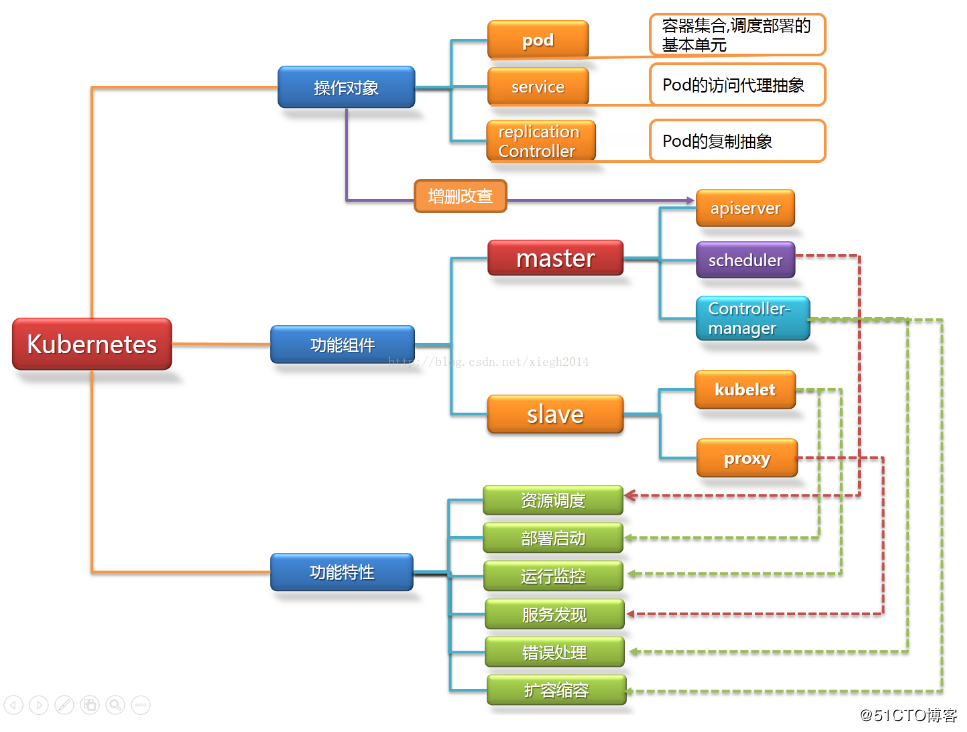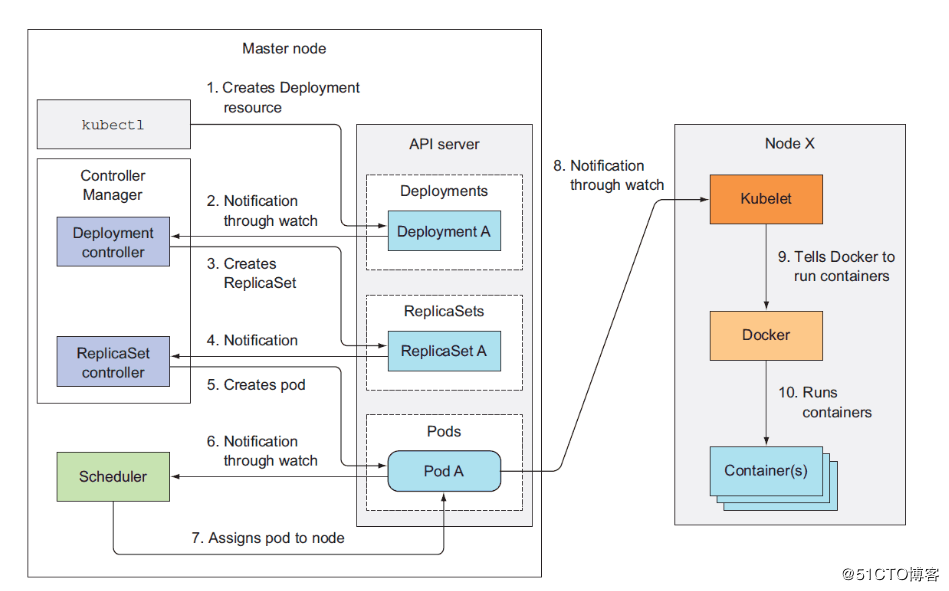K8S学习笔记之二进制的方式创建一个Kubernetes集群
0x00 单节点搭建和简述
minikube
Minikube是一个工具,可以在本地快速运行一个单点的Kubernetes,尝试Kubernetes或日常开发的用户使用。不能用于生产环境。
官方地址:https://kubernetes.io/docs/setup/minikube/
kubeadm
Kubeadm也是一个工具,提供kubeadm init和kubeadm join,用于快速部署Kubernetes集群。
官方地址:https://kubernetes.io/docs/reference/setup-tools/kubeadm/kubeadm/
二进制包
从官方下载发行版的二进制包,手动部署每个组件,组成Kubernetes集群,https://kubernetes.io/docs/home/。
官方也提供了一个互动测试环境供大家玩耍:https://kubernetes.io/cn/docs/tutorials/kubernetes-basics/cluster-interactive/
生产环境中部署Kubernetes集群,只有Kubeadm和二进制包可选,Kubeadm降低部署门槛,但屏蔽了很多细节,遇到问题很难排查。我们这里使用二进制包部署Kubernetes集群,我也是推荐大家使用这种方式,虽然手动部署麻烦点,但学习很多工作原理,更有利于后期维护。
在部署之前,有个职场情况给大家分享下,咱们是为公司打工,拿着老板的工资,在其位谋其职,一定要突出自己的工作,不要做幕后工作者,也就是说做的任何事都尽量量化,让领导知道。
一个正确的工作方式应该是这样的:
# 1.梳理现状,发现问题;
# 2.分析问题大致解决方案;
# 3.如果有多种方案,总结利弊,向上级汇报;
# 4.如果需要部门协作,开会讨论,确定可行性方案,立项;
# 5.会议立项后,制定具体执行方案;
# 6.评审通过后,实施;
# 7.最后项目报告。
0x01 Kubernetes集群部署架构规划
软件环境
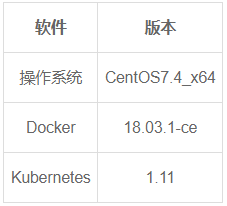
硬件环境
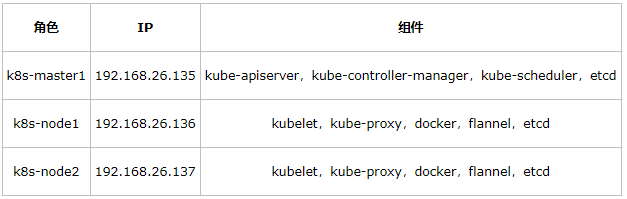
Kubernetes 架构图
Kubernetes工作流程
0x02 部署Etcd集群
在Master节点操作,使用cfssl来生成自签证书,先下载cfssl工具,下面操作请新建一个文件夹,在文件夹内操作。
wget https://pkg.cfssl.org/R1.2/cfssl_linux-amd64
wget https://pkg.cfssl.org/R1.2/cfssljson_linux-amd64
wget https://pkg.cfssl.org/R1.2/cfssl-certinfo_linux-amd64
chmod +x cfssl_linux-amd64 cfssljson_linux-amd64 cfssl-certinfo_linux-amd64
mv cfssl_linux-amd64 /usr/local/bin/cfssl
mv cfssljson_linux-amd64 /usr/local/bin/cfssljson
mv cfssl-certinfo_linux-amd64 /usr/bin/cfssl-certinfo
2.1 生成Etcd证书
在Master节点操作,创建以下三个文件
# cat ca-config.json
{
"signing": {
"default": {
"expiry": "87600h"
},
"profiles": {
"www": {
"expiry": "87600h",
"usages": [
"signing",
"key encipherment",
"server auth",
"client auth"
]
}
}
}
} # cat ca-csr.json
{
"CN": "etcd CA",
"key": {
"algo": "rsa",
"size": 2048
},
"names": [
{
"C": "CN",
"L": "Beijing",
"ST": "Beijing"
}
]
} # cat server-csr.json
{
"CN": "etcd",
"hosts": [
"192.168.26.135",
"192.168.26.136",
"192.168.26.137"
],
"key": {
"algo": "rsa",
"size": 2048
},
"names": [
{
"C": "CN",
"L": "BeiJing",
"ST": "BeiJing"
}
]
}
生成证书
cfssl gencert -initca ca-csr.json | cfssljson -bare ca -
cfssl gencert -ca=ca.pem -ca-key=ca-key.pem -config=ca-config.json -profile=www server-csr.json | cfssljson -bare server # ls *pem
ca-key.pem ca.pem server-key.pem server.pem
2.2 安装Etcd
以下操作需要在三个节点上操作,二进制包下载地址:https://github.com/coreos/etcd/releases/tag/v3.2.12
# 以下部署步骤在规划的三个etcd节点操作一样,唯一不同的是etcd配置文件中的服务器IP要写当前主机的IP:
解压二进制包
mkdir /opt/etcd/{bin,cfg,ssl} -p
tar zxvf etcd-v3.2.12-linux-amd64.tar.gz
mv etcd-v3.2.12-linux-amd64/{etcd,etcdctl} /opt/etcd/bin/
创建etcd配置文件,注意在不同节点上操作,要替换为各个节点的IP,此处是135节点的示例
# vim /opt/etcd/cfg/etcd
#[Member]
ETCD_NAME="etcd01"
ETCD_DATA_DIR="/var/lib/etcd/default.etcd"
ETCD_LISTEN_PEER_URLS="https://192.168.26.135:2380"
ETCD_LISTEN_CLIENT_URLS="https://192.168.26.135:2379" #[Clustering]
ETCD_INITIAL_ADVERTISE_PEER_URLS="https://192.168.26.135:2380"
ETCD_ADVERTISE_CLIENT_URLS="https://192.168.26.135:2379"
ETCD_INITIAL_CLUSTER="etcd01=https://192.168.26.135:2380,etcd02=https://192.168.26.136:2380,etcd03=https://192.168.26.137:2380"
ETCD_INITIAL_CLUSTER_TOKEN="etcd-cluster"
ETCD_INITIAL_CLUSTER_STATE="new"
# ETCD_NAME 节点名称
# ETCD_DATA_DIR 数据目录
# ETCD_LISTEN_PEER_URLS 集群通信监听地址
# ETCD_LISTEN_CLIENT_URLS 客户端访问监听地址
# ETCD_INITIAL_ADVERTISE_PEER_URLS 集群通告地址
# ETCD_ADVERTISE_CLIENT_URLS 客户端通告地址
# ETCD_INITIAL_CLUSTER 集群节点地址
# ETCD_INITIAL_CLUSTER_TOKEN 集群Token
# ETCD_INITIAL_CLUSTER_STATE 加入集群的当前状态,new是新集群,existing表示加入已有集群
创建systemd管理etcd,在三个节点上都要操作
# vim /usr/lib/systemd/system/etcd.service
[Unit]
Description=Etcd Server
After=network.target
After=network-online.target
Wants=network-online.target [Service]
Type=notify
EnvironmentFile=/opt/etcd/cfg/etcd
ExecStart=/opt/etcd/bin/etcd \
--name=${ETCD_NAME} \
--data-dir=${ETCD_DATA_DIR} \
--listen-peer-urls=${ETCD_LISTEN_PEER_URLS} \
--listen-client-urls=${ETCD_LISTEN_CLIENT_URLS},http://127.0.0.1:2379 \
--advertise-client-urls=${ETCD_ADVERTISE_CLIENT_URLS} \
--initial-advertise-peer-urls=${ETCD_INITIAL_ADVERTISE_PEER_URLS} \
--initial-cluster=${ETCD_INITIAL_CLUSTER} \
--initial-cluster-token=${ETCD_INITIAL_CLUSTER_TOKEN} \
--initial-cluster-state=new \
--cert-file=/opt/etcd/ssl/server.pem \
--key-file=/opt/etcd/ssl/server-key.pem \
--peer-cert-file=/opt/etcd/ssl/server.pem \
--peer-key-file=/opt/etcd/ssl/server-key.pem \
--trusted-ca-file=/opt/etcd/ssl/ca.pem \
--peer-trusted-ca-file=/opt/etcd/ssl/ca.pem
Restart=on-failure
LimitNOFILE=65536 [Install]
WantedBy=multi-user.target
把新建文件夹中的证书拷贝到各个节点如下的位置,每个节点的这个文件夹下都要有这些.pem证书,可以使用scp跨主机传输
cp ca*pem server*pem /opt/etcd/ssl
启动并设置开启启动
systemctl start etcd
systemctl enable etcd
都部署完成后,检查etcd集群状态(注意正确填写.pem证书的路径)
# /opt/etcd/bin/etcdctl \
--ca-file=ca.pem --cert-file=server.pem --key-file=server-key.pem \
--endpoints="https://192.168.26.135:2379,https://192.168.26.136:2379,https://192.168.26.137:2379" \
cluster-health
member 18218cfabd4e0dea is healthy: got healthy result from https://192.168.26.135:2379
member 541c1c40994c939b is healthy: got healthy result from https://192.168.26.136:2379
member a342ea2798d20705 is healthy: got healthy result from https://192.168.26.137:2379
cluster is healthy
如果输出上面信息,就说明集群部署成功。如果有问题第一步先看日志:/var/log/message 或 journalctl -u etcd
0x03 在Node节点安装Docker
在两台node节点安装
yum install -y yum-utils device-mapper-persistent-data lvm2
yum-config-manager \
--add-repo \
https://download.docker.com/linux/centos/docker-ce.repo
yum install docker-ce -y
curl -sSL https://get.daocloud.io/daotools/set_mirror.sh | sh -s http://bc437cce.m.daocloud.io
systemctl start docker
systemctl enable docker
0x04 部署Flannel网络
Flannel工作原理
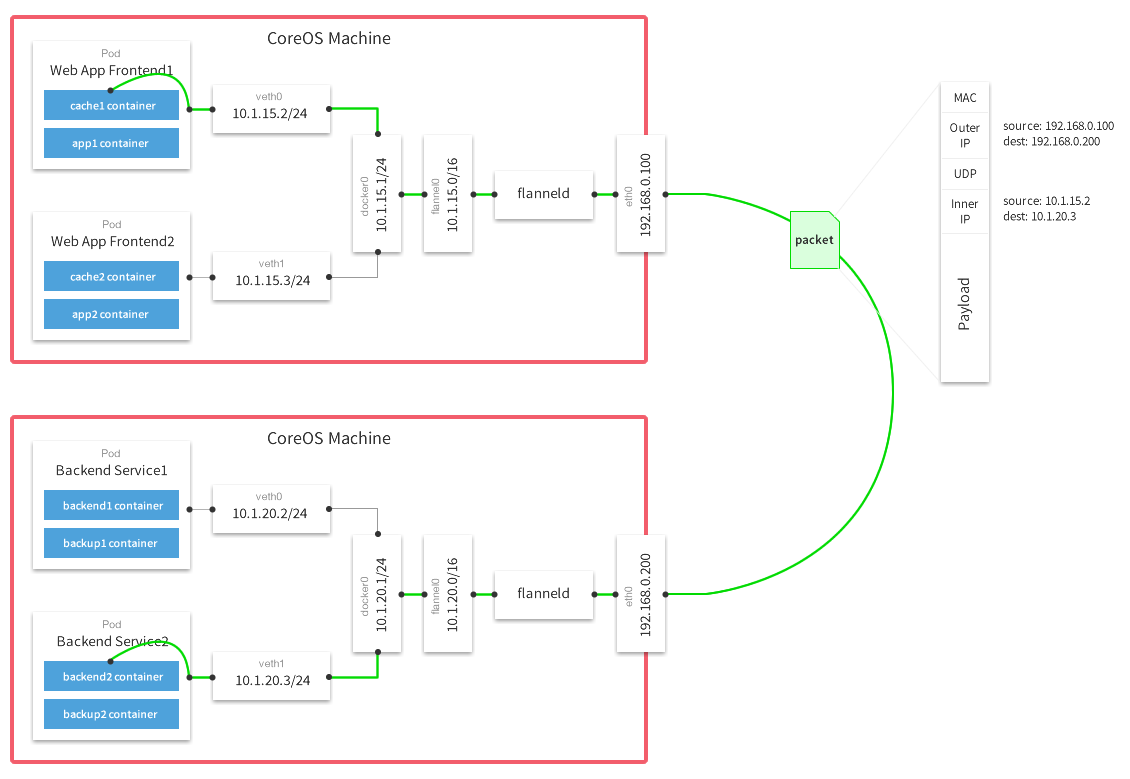
Falnnel要用etcd存储自身一个子网信息,所以要保证能成功连接Etcd,写入预定义子网段,在任一个节点执行如下命令即可
# /opt/etcd/bin/etcdctl \
--ca-file=ca.pem --cert-file=server.pem --key-file=server-key.pem \
--endpoints="https://192.168.26.135:2379,https://192.168.26.136:2379,https://192.168.26.137:2379" \
set /coreos.com/network/config '{ "Network": "172.17.0.0/16", "Backend": {"Type": "vxlan"}}'
以下部署步骤在规划的每个node节点都操作
下载二进制包
wget https://github.com/coreos/flannel/releases/download/v0.10.0/flannel-v0.10.0-linux-amd64.tar.gz
tar zxvf flannel-v0.10.0-linux-amd64.tar.gz
mv flanneld mk-docker-opts.sh /opt/kubernetes/bin
配置Flannel
# vim /opt/kubernetes/cfg/flanneld
FLANNEL_OPTIONS="--etcd-endpoints=https://192.168.26.135:2379,https://192.168.26.136:2379,https://192.168.26.137:2379 -etcd-cafile=/opt/etcd/ssl/ca.pem -etcd-certfile=/opt/etcd/ssl/server.pem -etcd-keyfile=/opt/etcd/ssl/server-key.pem"
创建systemd管理Flannel
# vim /usr/lib/systemd/system/flanneld.service [Unit]
Description=Flanneld overlay address etcd agent
After=network-online.target network.target
Before=docker.service [Service]
Type=notify
EnvironmentFile=/opt/kubernetes/cfg/flanneld
ExecStart=/opt/kubernetes/bin/flanneld --ip-masq $FLANNEL_OPTIONS
ExecStartPost=/opt/kubernetes/bin/mk-docker-opts.sh -k DOCKER_NETWORK_OPTIONS -d /run/flannel/subnet.env
Restart=on-failure [Install]
WantedBy=multi-user.target
配置Docker启动指定子网段
# vim /usr/lib/systemd/system/docker.service [Unit]
Description=Docker Application Container Engine
Documentation=https://docs.docker.com
After=network-online.target firewalld.service
Wants=network-online.target [Service]
Type=notify
EnvironmentFile=/run/flannel/subnet.env
ExecStart=/usr/bin/dockerd $DOCKER_NETWORK_OPTIONS
ExecReload=/bin/kill -s HUP $MAINPID
LimitNOFILE=infinity
LimitNPROC=infinity
LimitCORE=infinity
TimeoutStartSec=0
Delegate=yes
KillMode=process
Restart=on-failure
StartLimitBurst=3
StartLimitInterval=60s [Install]
WantedBy=multi-user.target
重启flannel和docker
# systemctl daemon-reload
# systemctl start flanneld
# systemctl enable flanneld
# systemctl restart docker
检查是否生效
# ps -ef |grep docker
root 20941 1 1 Jun28 ? 09:15:34 /usr/bin/dockerd --bip=172.17.34.1/24 --ip-masq=false --mtu=1450
# ip addr
3607: flannel.1: <BROADCAST,MULTICAST,UP,LOWER_UP> mtu 1450 qdisc noqueue state UNKNOWN
link/ether 8a:2e:3d:09:dd:82 brd ff:ff:ff:ff:ff:ff
inet 172.17.34.0/32 scope global flannel.1
valid_lft forever preferred_lft forever
3608: docker0: <BROADCAST,MULTICAST,UP,LOWER_UP> mtu 1450 qdisc noqueue state UP
link/ether 02:42:31:8f:d3:02 brd ff:ff:ff:ff:ff:ff
inet 172.17.34.1/24 brd 172.17.34.255 scope global docker0
valid_lft forever preferred_lft forever
inet6 fe80::42:31ff:fe8f:d302/64 scope link
valid_lft forever preferred_lft forever
确保docker0与flannel.1在同一网段。
测试不同节点互通,在当前节点访问另一个Node节点docker0
IP:
# ping 172.17.58.1
PING 172.17.58.1 (172.17.58.1) 56(84) bytes of data.
64 bytes from 172.17.58.1: icmp_seq=1 ttl=64 time=0.263 ms
64 bytes from 172.17.58.1: icmp_seq=2 ttl=64 time=0.204 ms
如果能通说明Flannel部署成功。如果不通检查下日志:journalctl -u flannel
0x05 在Master节点部署组件
在部署Kubernetes之前一定要确保etcd、flannel、docker是正常工作的,否则先解决问题再继续。
5.1 生成证书
在Master的一个新建文件夹内进行如下操作.
创建CA证书
# vim ca-config.json
{
"signing": {
"default": {
"expiry": "87600h"
},
"profiles": {
"kubernetes": {
"expiry": "87600h",
"usages": [
"signing",
"key encipherment",
"server auth",
"client auth"
]
}
}
}
} # vim ca-csr.json
{
"CN": "kubernetes",
"key": {
"algo": "rsa",
"size": 2048
},
"names": [
{
"C": "CN",
"L": "Beijing",
"ST": "Beijing",
"O": "k8s",
"OU": "System"
}
]
} # cfssl gencert -initca ca-csr.json | cfssljson -bare ca -
生成apiserver证书
# vim server-csr.json
{
"CN": "kubernetes",
"hosts": [
"10.0.0.1",
"127.0.0.1",
"192.168.26.135",
"192.168.26.136",
"192.168.26.137",
"kubernetes",
"kubernetes.default",
"kubernetes.default.svc",
"kubernetes.default.svc.cluster",
"kubernetes.default.svc.cluster.local"
],
"key": {
"algo": "rsa",
"size": 2048
},
"names": [
{
"C": "CN",
"L": "BeiJing",
"ST": "BeiJing",
"O": "k8s",
"OU": "System"
}
]
}
# cfssl gencert -ca=ca.pem -ca-key=ca-key.pem -config=ca-config.json -profile=kubernetes server-csr.json | cfssljson -bare server
生成kube-proxy证书
# vim kube-proxy-csr.json
{
"CN": "system:kube-proxy",
"hosts": [],
"key": {
"algo": "rsa",
"size": 2048
},
"names": [
{
"C": "CN",
"L": "BeiJing",
"ST": "BeiJing",
"O": "k8s",
"OU": "System"
}
]
} # cfssl gencert -ca=ca.pem -ca-key=ca-key.pem -config=ca-config.json -profile=kubernetes kube-proxy-csr.json | cfssljson -bare kube-proxy
最终生成以下证书文件
# ls *pem
ca-key.pem ca.pem kube-proxy-key.pem kube-proxy.pem server-key.pem server.pem
5.2 部署apiserver组件
下载二进制包:https://github.com/kubernetes/kubernetes/blob/master/CHANGELOG-1.11.md
下载这个包(kubernetes-server-linux-amd64.tar.gz)就够了,包含了所需的所有组件。
# mkdir /opt/kubernetes/{bin,cfg,ssl} -p
# tar zxvf kubernetes-server-linux-amd64.tar.gz
# cd kubernetes/server/bin
# cp kube-apiserver kube-scheduler kube-controller-manager kubectl /opt/kubernetes/bin
新建token文件
# vim /opt/kubernetes/cfg/token.csv
674c457d4dcf2eefe4920d7dbb6b0ddc,kubelet-bootstrap,10001,"system:kubelet-bootstrap"
# $0:随机字符串,自己可生成
# $1:用户名
# $2:UID
# $3:用户组
创建apiserver配置文件
# vim /opt/kubernetes/cfg/kube-apiserver
KUBE_APISERVER_OPTS="--logtostderr=true \
--v=4 \
--etcd-servers=https://192.168.26.135:2379,https://192.168.26.136:2379,https://192.168.26.137:2379 \
--bind-address=192.168.26.135 \
--secure-port=6443 \
--advertise-address=192.168.26.135\
--allow-privileged=true \
--service-cluster-ip-range=10.0.0.0/24 \
--enable-admission-plugins=NamespaceLifecycle,LimitRanger,ServiceAccount,ResourceQuota,NodeRestriction \
--authorization-mode=RBAC,Node \
--enable-bootstrap-token-auth \
--token-auth-file=/opt/kubernetes/cfg/token.csv \
--service-node-port-range=30000-50000 \
--tls-cert-file=/opt/kubernetes/ssl/server.pem \
--tls-private-key-file=/opt/kubernetes/ssl/server-key.pem \
--client-ca-file=/opt/kubernetes/ssl/ca.pem \
--service-account-key-file=/opt/kubernetes/ssl/ca-key.pem \
--etcd-cafile=/opt/etcd/ssl/ca.pem \
--etcd-certfile=/opt/etcd/ssl/server.pem \
--etcd-keyfile=/opt/etcd/ssl/server-key.pem"
注意填写证书的路径,并且确保etcd是正常运行。
# --logtostderr 启用日志
# ---v 日志等级
# --etcd-servers etcd集群地址
# --bind-address 监听地址
# --secure-port https安全端口
# --advertise-address 集群通告地址
# --allow-privileged 启用授权
# --service-cluster-ip-range Service虚拟IP地址段
# --enable-admission-plugins 准入控制模块
# --authorization-mode 认证授权,启用RBAC授权和节点自管理
# --enable-bootstrap-token-auth 启用TLS bootstrap功能,后面会讲到
# --token-auth-file token文件
# --service-node-port-range Service Node类型默认分配端口范围
创建systemd管理apiserver
# vim /usr/lib/systemd/system/kube-apiserver.service
[Unit]
Description=Kubernetes API Server
Documentation=https://github.com/kubernetes/kubernetes [Service]
EnvironmentFile=-/opt/kubernetes/cfg/kube-apiserver
ExecStart=/opt/kubernetes/bin/kube-apiserver $KUBE_APISERVER_OPTS
Restart=on-failure [Install]
WantedBy=multi-user.target
# systemctl daemon-reload
# systemctl enable kube-apiserver
# systemctl restart kube-apiserver
5.3 部署schduler组件
创建schduler配置文件
# vim /opt/kubernetes/cfg/kube-scheduler KUBE_SCHEDULER_OPTS="--logtostderr=true \
--v=4 \
--master=127.0.0.1:8080 \
--leader-elect"
# --master 连接本地apiserver
# --leader-elect 当该组件启动多个时,自动选举(HA)
systemd管理schduler组件
# vim /usr/lib/systemd/system/kube-scheduler.service
[Unit]
Description=Kubernetes Scheduler
Documentation=https://github.com/kubernetes/kubernetes [Service]
EnvironmentFile=-/opt/kubernetes/cfg/kube-scheduler
ExecStart=/opt/kubernetes/bin/kube-scheduler $KUBE_SCHEDULER_OPTS
Restart=on-failure [Install]
WantedBy=multi-user.target
# systemctl daemon-reload
# systemctl enable kube-scheduler
# systemctl restart kube-scheduler
5.4 部署controller-manager组件
创建controller-manager配置文件
# vim /opt/kubernetes/cfg/kube-controller-manager
KUBE_CONTROLLER_MANAGER_OPTS="--logtostderr=true \
--v=4 \
--master=127.0.0.1:8080 \
--leader-elect=true \
--address=127.0.0.1 \
--service-cluster-ip-range=10.0.0.0/24 \
--cluster-name=kubernetes \
--cluster-signing-cert-file=/opt/kubernetes/ssl/ca.pem \
--cluster-signing-key-file=/opt/kubernetes/ssl/ca-key.pem \
--root-ca-file=/opt/kubernetes/ssl/ca.pem \
--service-account-private-key-file=/opt/kubernetes/ssl/ca-key.pem"
systemd管理controller-manager组件
# vim /usr/lib/systemd/system/kube-controller-manager.service
[Unit]
Description=Kubernetes Controller Manager
Documentation=https://github.com/kubernetes/kubernetes [Service]
EnvironmentFile=-/opt/kubernetes/cfg/kube-controller-manager
ExecStart=/opt/kubernetes/bin/kube-controller-manager $KUBE_CONTROLLER_MANAGER_OPTS
Restart=on-failure [Install]
WantedBy=multi-user.target
# systemctl daemon-reload
# systemctl enable kube-controller-manager
# systemctl restart kube-controller-manager
所有组件都已经启动成功,通过kubectl工具查看当前集群组件状态:
# /opt/kubernetes/bin/kubectl get cs
NAME STATUS MESSAGE ERROR
scheduler Healthy ok
etcd-0 Healthy {"health":"true"}
etcd-2 Healthy {"health":"true"}
etcd-1 Healthy {"health":"true"}
controller-manager Healthy ok
0x06 在Node节点部署组件
Master apiserver启用TLS认证后,Node节点kubelet组件想要加入集群,必须使用CA签发的有效证书才能与apiserver通信,当Node节点很多时,签署证书是一件很繁琐的事情,因此有了TLS Bootstrapping机制,kubelet会以一个低权限用户自动向apiserver申请证书,kubelet的证书由apiserver动态签署。
认证大致工作流程如图所示:
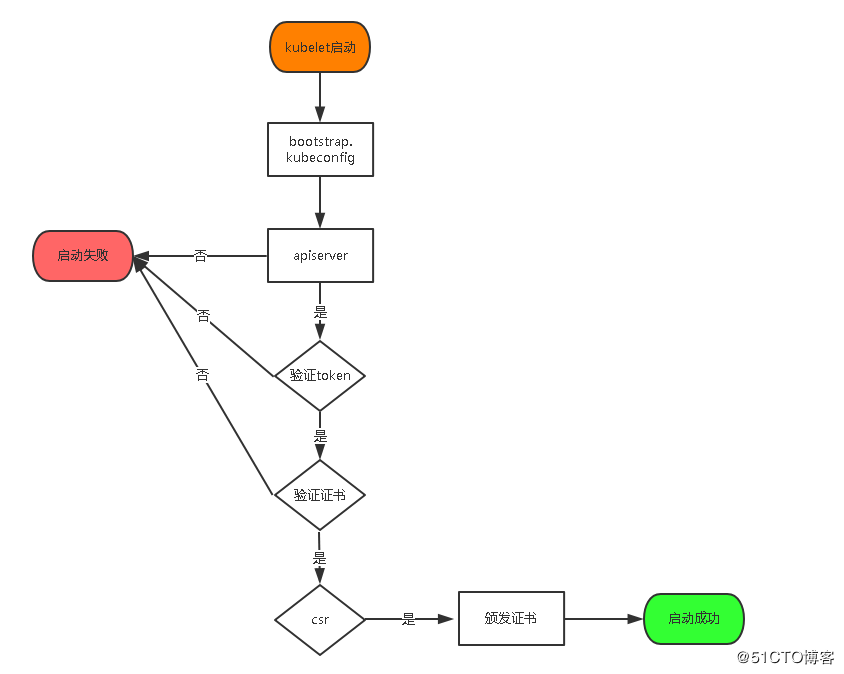
6.1 将kubelet-bootstrap用户绑定到系统集群角色
在Master‘节点执行此命令
kubectl create clusterrolebinding kubelet-bootstrap \
--clusterrole=system:node-bootstrapper \
--user=kubelet-bootstrap
6.2 创建kubeconfig文件
在Master节点执行如下命令,注意.pem文件的路径
在生成kubernetes证书的目录下执行以下命令生成kubeconfig文件:
# 创建kubelet bootstrapping kubeconfig
# 指定apiserver 内网负载均衡地址
KUBE_APISERVER="https://192.168.26.135:6443"
BOOTSTRAP_TOKEN=674c457d4dcf2eefe4920d7dbb6b0ddc # 设置集群参数
kubectl config set-cluster kubernetes \
--certificate-authority=./ca.pem \
--embed-certs=true \
--server=${KUBE_APISERVER} \
--kubeconfig=bootstrap.kubeconfig # 设置客户端认证参数
kubectl config set-credentials kubelet-bootstrap \
--token=${BOOTSTRAP_TOKEN} \
--kubeconfig=bootstrap.kubeconfig # 设置上下文参数
kubectl config set-context default \
--cluster=kubernetes \
--user=kubelet-bootstrap \
--kubeconfig=bootstrap.kubeconfig # 设置默认上下文
kubectl config use-context default --kubeconfig=bootstrap.kubeconfig #---------------------- # 创建kube-proxy kubeconfig文件 kubectl config set-cluster kubernetes \
--certificate-authority=./ca.pem \
--embed-certs=true \
--server=${KUBE_APISERVER} \
--kubeconfig=kube-proxy.kubeconfig kubectl config set-credentials kube-proxy \
--client-certificate=./kube-proxy.pem \
--client-key=./kube-proxy-key.pem \
--embed-certs=true \
--kubeconfig=kube-proxy.kubeconfig kubectl config set-context default \
--cluster=kubernetes \
--user=kube-proxy \
--kubeconfig=kube-proxy.kubeconfig kubectl config use-context default --kubeconfig=kube-proxy.kubeconfig
# ls
bootstrap.kubeconfig kube-proxy.kubeconfig
将这两个文件拷贝到Node节点/opt/kubernetes/cfg目录下,可使用scp命令。
6.3 部署kubelet组件
将前面下载的二进制包server>>bin文件夹下的kubelet和kube-proxy拷贝到各个node节点的/opt/kubernetes/bin目录下,可使用scp命令。
创建kubelet配置文件,如下是在node节点192.168.26.136上的示例
# vim /opt/kubernetes/cfg/kubelet
KUBELET_OPTS="--logtostderr=true \
--v=4 \
--hostname-override=192.168.26.136 \
--kubeconfig=/opt/kubernetes/cfg/kubelet.kubeconfig \
--bootstrap-kubeconfig=/opt/kubernetes/cfg/bootstrap.kubeconfig \
--config=/opt/kubernetes/cfg/kubelet.config \
--cert-dir=/opt/kubernetes/ssl \
--pod-infra-container-image=registry.cn-hangzhou.aliyuncs.com/google-containers/pause-amd64:3.0"
# --hostname-override 在集群中显示的主机名
# --kubeconfig 指定kubeconfig文件位置,会自动生成
# --bootstrap-kubeconfig 指定刚才生成的bootstrap.kubeconfig文件
# --cert-dir 颁发证书存放位置
# --pod-infra-container-image 管理Pod网络的镜像
其中/opt/kubernetes/cfg/kubelet.config配置文件如下:
# vim /opt/kubernetes/cfg/kubelet.config
kind: KubeletConfiguration
apiVersion: kubelet.config.k8s.io/v1beta1
address: 192.168.26.136
port: 10250
readOnlyPort: 10255
cgroupDriver: cgroupfs
clusterDNS: ["10.0.0.2"]
clusterDomain: cluster.local.
failSwapOn: false
authentication:
anonymous:
enabled: true
webhook:
enabled: false
systemd管理kubelet组件
# vim /usr/lib/systemd/system/kubelet.service
[Unit]
Description=Kubernetes Kubelet
After=docker.service
Requires=docker.service [Service]
EnvironmentFile=/opt/kubernetes/cfg/kubelet
ExecStart=/opt/kubernetes/bin/kubelet $KUBELET_OPTS
Restart=on-failure
KillMode=process [Install]
WantedBy=multi-user.target
# systemctl daemon-reload
# systemctl enable kubelet
# systemctl restart kubelet
在Master审批Node加入集群:
启动后还没加入到集群中,需要手动允许该节点才可以。
在Master节点查看请求签名的Node:
# kubectl get csr
# kubectl certificate approve XXXXPOD ID
# kubectl get node
systemd管理kube-proxy组件
# vim /usr/lib/systemd/system/kube-proxy.service
[Unit]
Description=Kubernetes Proxy
After=network.target [Service]
EnvironmentFile=-/opt/kubernetes/cfg/kube-proxy
ExecStart=/opt/kubernetes/bin/kube-proxy $KUBE_PROXY_OPTS
Restart=on-failure [Install]
WantedBy=multi-user.target
# systemctl daemon-reload
# systemctl enable kube-proxy
# systemctl restart kube-proxy
0x07 查看集群状态
# kubectl get node
NAME STATUS ROLES AGE VERSION
192.168.26.136 Ready <none> 28d v1.11.0
192.168.26.137 Ready <none> 28d v1.11.0
# kubectl get cs
NAME STATUS MESSAGE ERROR
controller-manager Healthy ok
scheduler Healthy ok
etcd-2 Healthy {"health":"true"}
etcd-1 Healthy {"health":"true"}
etcd-0 Healthy {"health":"true"}
0x08 运行一个测试示例
创建一个Nginx Web,判断集群是否正常工作
# kubectl run nginx --image=nginx --replicas=3
# kubectl expose deployment nginx --port=88 --target-port=80 --type=NodePort
查看Pod,Service
# kubectl get pods
NAME READY STATUS RESTARTS AGE
nginx-64f497f8fd-fjgt2 1/1 Running 3 28d
nginx-64f497f8fd-gmstq 1/1 Running 3 28d
nginx-64f497f8fd-q6wk9 1/1 Running 3 28d
# kubectl get svc
NAME TYPE CLUSTER-IP EXTERNAL-IP PORT(S) AGE
kubernetes ClusterIP 10.0.0.1 <none> 443/TCP 28d
nginx NodePort 10.0.0.175 <none> 88:38696/TCP 28d
打开浏览器输入:http://192.168.26.136:38696

恭喜你,集群部署成功!
0x09 部署Dashboard(UI)
部署UI有三个文件:
- dashboard-deployment.yaml # 部署Pod,提供Web服务
- dashboard-rbac.yaml # 授权访问apiserver获取信息
- dashboard-service.yaml # 发布服务,提供对外访问
# vim dashboard-deployment.yaml
apiVersion: apps/v1beta2
kind: Deployment
metadata:
name: kubernetes-dashboard
namespace: kube-system
labels:
k8s-app: kubernetes-dashboard
kubernetes.io/cluster-service: "true"
addonmanager.kubernetes.io/mode: Reconcile
spec:
selector:
matchLabels:
k8s-app: kubernetes-dashboard
template:
metadata:
labels:
k8s-app: kubernetes-dashboard
annotations:
scheduler.alpha.kubernetes.io/critical-pod: ''
spec:
serviceAccountName: kubernetes-dashboard
containers:
- name: kubernetes-dashboard
image: registry.cn-hangzhou.aliyuncs.com/kube_containers/kubernetes-dashboard-amd64:v1.8.1
resources:
limits:
cpu: 100m
memory: 300Mi
requests:
cpu: 100m
memory: 100Mi
ports:
- containerPort: 9090
protocol: TCP
livenessProbe:
httpGet:
scheme: HTTP
path: /
port: 9090
initialDelaySeconds: 30
timeoutSeconds: 30
tolerations:
- key: "CriticalAddonsOnly"
operator: "Exists" # vim dashboard-rbac.yaml
apiVersion: v1
kind: ServiceAccount
metadata:
labels:
k8s-app: kubernetes-dashboard
addonmanager.kubernetes.io/mode: Reconcile
name: kubernetes-dashboard
namespace: kube-system
--- kind: ClusterRoleBinding
apiVersion: rbac.authorization.k8s.io/v1beta1
metadata:
name: kubernetes-dashboard-minimal
namespace: kube-system
labels:
k8s-app: kubernetes-dashboard
addonmanager.kubernetes.io/mode: Reconcile
roleRef:
apiGroup: rbac.authorization.k8s.io
kind: ClusterRole
name: cluster-admin
subjects:
- kind: ServiceAccount
name: kubernetes-dashboard
namespace: kube-system # vim dashboard-service.yaml
apiVersion: v1
kind: Service
metadata:
name: kubernetes-dashboard
namespace: kube-system
labels:
k8s-app: kubernetes-dashboard
kubernetes.io/cluster-service: "true"
addonmanager.kubernetes.io/mode: Reconcile
spec:
type: NodePort
selector:
k8s-app: kubernetes-dashboard
ports:
- port: 80
targetPort: 9090
创建
# kubectl create -f dashboard-rbac.yaml
# kubectl create -f dashboard-deployment.yaml
# kubectl create -f dashboard-service.yaml
等待数分钟,查看资源状态
# kubectl get all -n kube-system
NAME READY STATUS RESTARTS AGE
pod/kubernetes-dashboard-68ff5fcd99-5rtv7 1/1 Running 1 27d NAME TYPE CLUSTER-IP EXTERNAL-IP PORT(S) AGE
service/kubernetes-dashboard NodePort 10.0.0.100 <none> 443:30000/TCP 27d NAME DESIRED CURRENT UP-TO-DATE AVAILABLE AGE
deployment.apps/kubernetes-dashboard 1 1 1 1 27d NAME DESIRED CURRENT READY AGE
replicaset.apps/kubernetes-dashboard-68ff5fcd99 1 1 1 27d
查看访问端口
# kubectl get svc -n kube-system
NAME TYPE CLUSTER-IP EXTERNAL-IP PORT(S) AGE
kubernetes-dashboard NodePort 10.0.0.100 <none> 443:30000/TCP 27d
打开浏览器,输入:http://192.168.26.136:30000
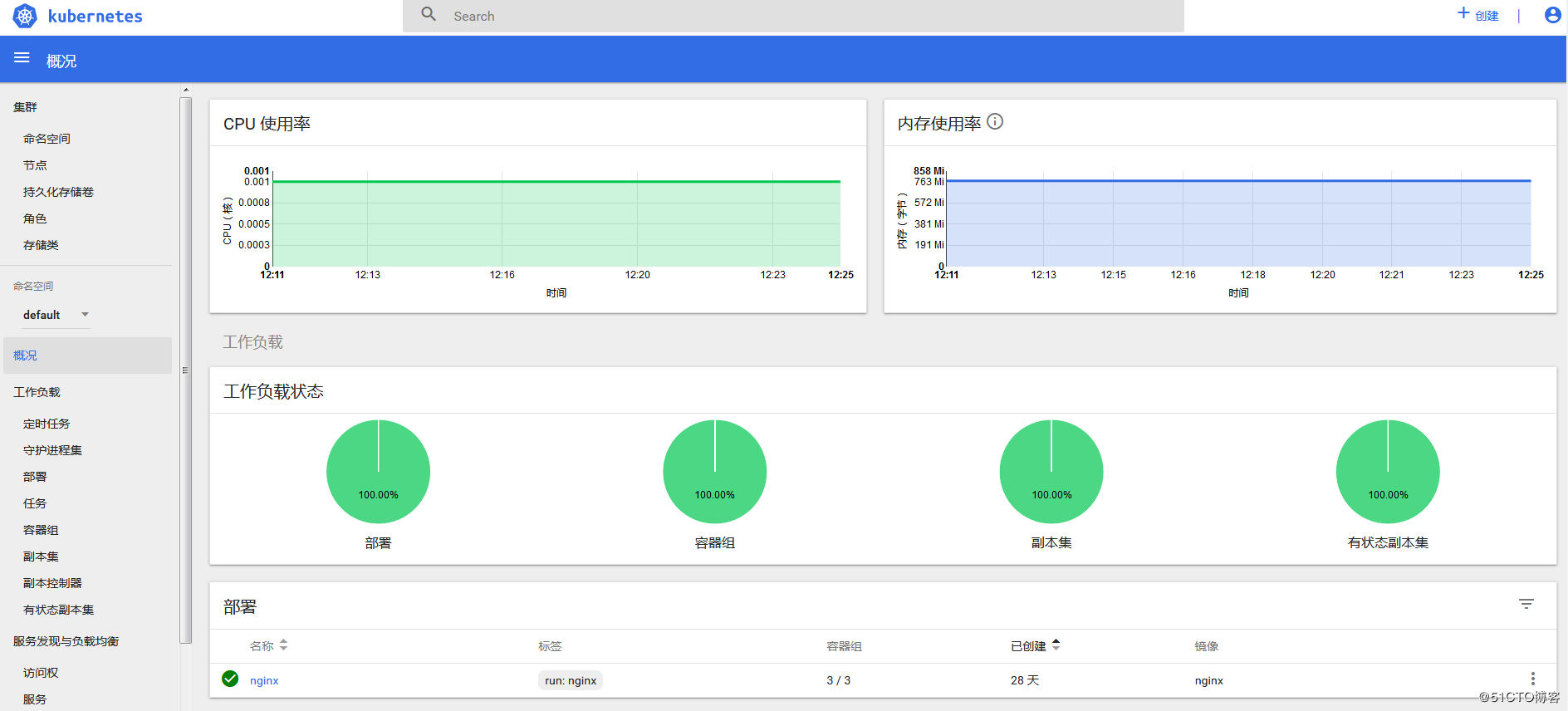
如果你的页面没有图表,这个需要安装heapster,后面会讲到。
0x0A 小结
搭建集群入门比较难,概念比较多,可以先了解一下集群的基本知识和各个组件的作用,熟能生巧,多多练习。
1.最好按照我的配置,先跑通再变通
2.有问题先查日志,再谷歌
3.多思考,多梳理逻辑
4.配置文件较多,有很多字段你可能都不知道干啥,不要着急,随着一步步使用,慢慢就熟悉了
本篇文章来自李振良老师的专栏,如果你觉得不错可以订阅支持原版。
K8S学习笔记之二进制的方式创建一个Kubernetes集群的更多相关文章
- 【K8S学习笔记】Part1:使用端口转发访问集群内的应用
本文介绍如何使用kubectl port-forward命令连接K8S集群中运行的Redis服务.这种连接方式有助于数据库的调试工作. 注意:本文针对K8S的版本号为v1.9,其他版本可能会有少许不同 ...
- RocketMQ学习笔记(4)----RocketMQ搭建双Master集群
前面已经学习了RockeMQ的四种集群方式,接下来就来搭建一个双Master(2m)的集群环境. 1. 双Master服务器环境 序号 ip 用户名 密码 角色 模式 (1) 47.105.145.1 ...
- K8S学习笔记之二进制部署Kubernetes v1.13.4 高可用集群
0x00 概述 本次采用二进制文件方式部署,本文过程写成了更详细更多可选方案的ansible部署方案 https://github.com/zhangguanzhang/Kubernetes-ansi ...
- Kubernetes 学习笔记(二):本地部署一个 kubernetes 集群
前言 前面用到过的 minikube 只是一个单节点的 k8s 集群,这对于学习而言是不够的.我们需要有一个多节点集群,才能用到各种调度/监控功能.而且单节点只能是一个加引号的"集群&quo ...
- 离线环境下使用二进制方式安装配置Kubernetes集群
本文环境 Redhat Linux 7.3,操作系统采用的最小安装方式. Kubernetes的版本为 V1.10. Docker版本为18.03.1-ce. etcd 版本为 V3.3.8. 1. ...
- Hadoop学习笔记1 - 使用Java API访问远程hdfs集群
转载请标注原链接 http://www.cnblogs.com/xczyd/p/8570437.html 2018年3月从新司重新起航了.之前在某司过了的蛋疼三个月,也算给自己放了个小假了. 第一个小 ...
- ELK+Kafka学习笔记之搭建ELK+Kafka日志收集系统集群
0x00 概述 关于如何搭建ELK部分,请参考这篇文章,https://www.cnblogs.com/JetpropelledSnake/p/9893566.html. 该篇用户为非root,使用用 ...
- hadoop学习笔记之一步一步部署hadoop分布式集群
一.准备工作 同一个局域网中的三台linux虚拟机,我用的是redhat6.4,如果主机是windows操作系统,可以先安装vmware workstation, 然后在workstation中装上3 ...
- hadoop学习笔记(六):hadoop全分布式集群的环境搭建
本文原创,如需转载,请注明作者以及原文链接! 一.前期准备: 1.jdk安装 不要用centos7自带的openJDK2.hostname 配置 配置位置:/etc/s ...
随机推荐
- es6 数组..... ==和===的区别 es6的递归方式 es6find函数 timer setTimeout v-html的用法,-
相当于push了 find函数来找到某个值 如果新建一个 setTimeout 的timer 首先得清除这个timer. v-html用法之一就是加载后台传过来的模板
- 建模:通过ES平铺关系型数据库多表的数据
问:建模要从一个限界上下文中来建模,是否可以简单的把几张表进行笛卡尔乘积方式的平铺? 答:不能,原因之一,数据量会急剧增长:原因之二,这样的平铺是毫无意义的,必须要定义一个维度,在这个维度上根据需求约 ...
- jenkins 常见问题汇总
1.jenkins api调用 https://my.oschina.net/sanpeterguo/blog/197931 其中,有个错误的地方,带参数构建时,使用的时POST方法,如下: curl ...
- 21-Python3 模块
fibo.py文件 def fib(n): a,b = 0,1 while b<n: print(b,end='') a,b = b,a+b print() def fib2(n): resul ...
- [Git/GitHub] Tutorial 1. Git download and commit first project
1. Install at https://git-scm.com/downloads 2. Set up your name and email $ git config --global user ...
- UX求职:FB和微软这些大佬公司看重的UX设计师技能,你还差几条?
最近是金三银四的求职季,当然,不管你是想求职跳槽,还是想不断充电学习升职加薪,总是要从优秀的一群人中学习. 本文依据 Facebook.微软.Booking 等互联网大佬公司的UX设计师访谈记录,整理 ...
- js模拟栈---汉诺塔
var Stack = (function(){ var items = new WeakMap(); //先入后出,后入先出 class Stack{ constructor(){ items.se ...
- TestNG-详解preserve-order的作用与测试case的执行顺序
在TestNG xml配置文件中,关于<test>的配置里面,有一个属性叫preserve-order,一开始以为这个属性可以用来控制测试case(那些被@Test注解标注的方法)的执行顺 ...
- MD5、SHA1加密java 16位32位
MD5.SHA1加密java 16位32位 import java.math.BigInteger; import java.security.MessageDigest; public class ...
- 用URLRewriter重写url
用url重新一般都是使用URLRewriter库,基本上都是一些配置,在webconfig中 首先配置configuration节点 <configSections> <sectio ...